Google Meet – це сервіс відеоконференцій, розроблений компанією Google, що є оновленою версією Google Hangouts з розширеними можливостями. Він функціонує як веб-додаток, без окремих програм для комп’ютерів. Цей безкоштовний інструмент є популярним вибором для швидких, незапланованих або запланованих онлайн-зустрічей.
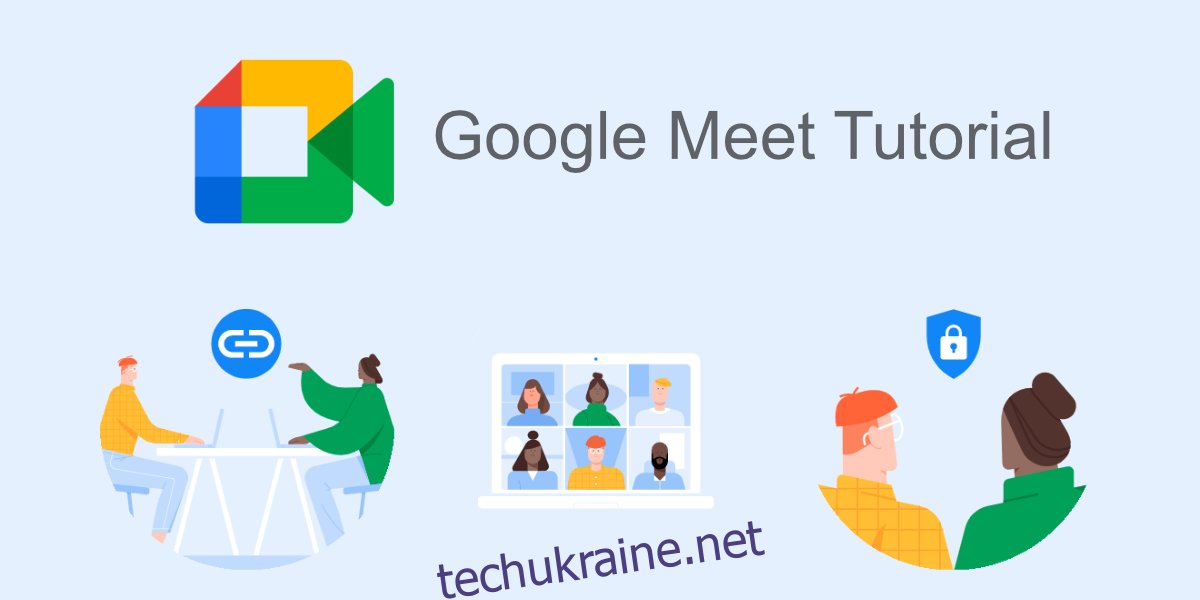
Інструкція Google Meet
Google Meet вирізняється простотою у використанні, незалежно від того, чи потрібно вам організувати зустріч, чи приєднатися до неї. Він надає ряд корисних функцій, зокрема демонстрацію презентацій, запис екрана, спільний доступ до екрана, а також базові налаштування для аудіо- та відеопристроїв. Основний функціонал сервісу розроблений таким чином, щоб бути інтуїтивно зрозумілим.
Створення зустрічі
Організувати зустріч у Google Meet може кожен. Як ініціатор, ви маєте контроль над тим, хто може приєднуватися, хто може виступати, а також маєте можливість виключати учасників з наради.
Для проведення зустрічі в Google Meet не обов’язково мати обліковий запис Google або платну підписку. Найкраще використовувати Google Meet у браузері Google Chrome.
Відкрийте нове вікно у Google Chrome.
Перейдіть на сайт Google Meet.
Щоб миттєво розпочати нову зустріч, натисніть “Нова зустріч”.
Оберіть “Почати миттєву зустріч”.
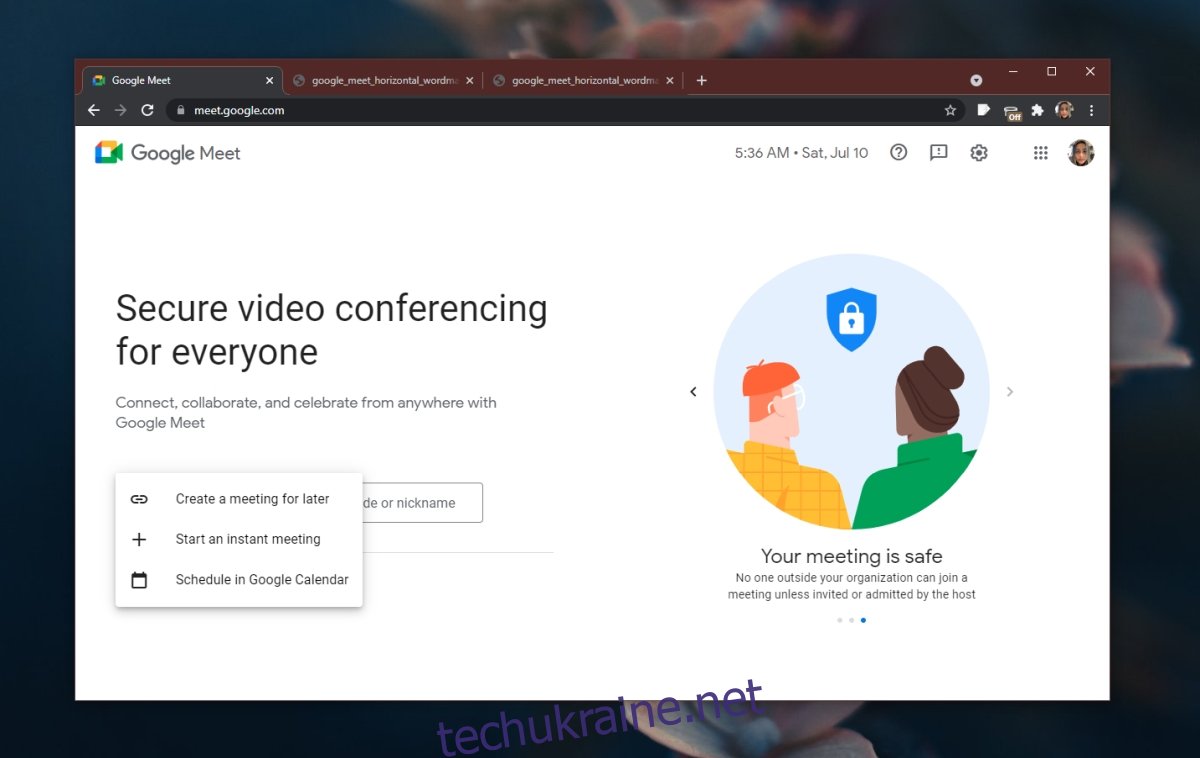
Коли з’явиться запит, надайте Google Meet доступ до мікрофона та веб-камери через спливаюче вікно Google Chrome.
Зустріч розпочнеться.
Скопіюйте дані зустрічі та відправте їх тим, кого хочете запросити.
Коли хтось захоче приєднатися до вашої зустрічі, ви отримаєте запит з проханням підтвердити його вхід.
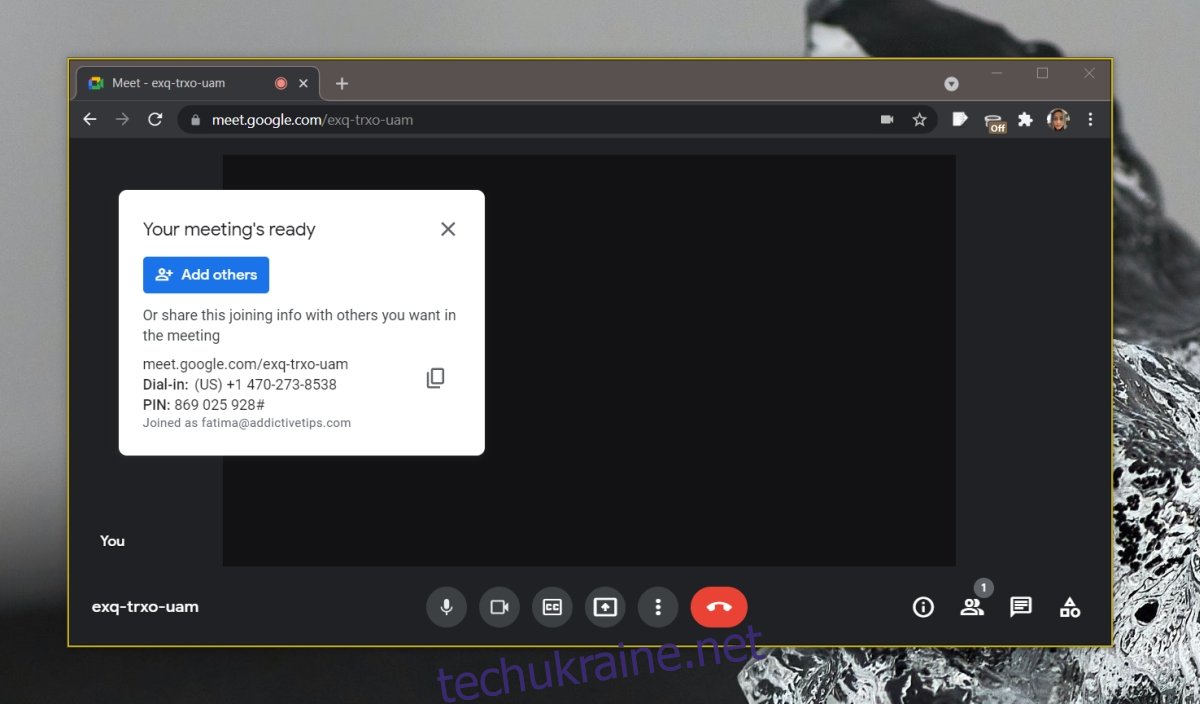
Запланована зустріч
Процес планування зустрічі дуже схожий на проведення миттєвої зустрічі. Головна відмінність полягає у виборі опції “Створити зустріч на потім” замість “Почати миттєву зустріч”. Ви отримаєте посилання на зустріч, яке зможете використовувати будь-коли.
Згенероване посилання не має обмежень за часом чи датою. Ви можете скористатися ним одразу або через деякий час, наприклад, через місяць.
Приєднання до зустрічі
Приєднання до зустрічі набагато простіше, ніж її організація. Вам не потрібно входити в систему за допомогою облікового запису Google, і знову ж таки, найкраще використовувати Chrome.
Відкрийте нову вкладку в Chrome.
Вставте отримане посилання у адресний рядок та натисніть Enter.
Дозвольте Chrome і Google Meet використовувати ваш мікрофон та веб-камеру.
Натисніть “Запитати приєднання”.
Дочекайтеся, поки організатор зустрічі надасть вам доступ.
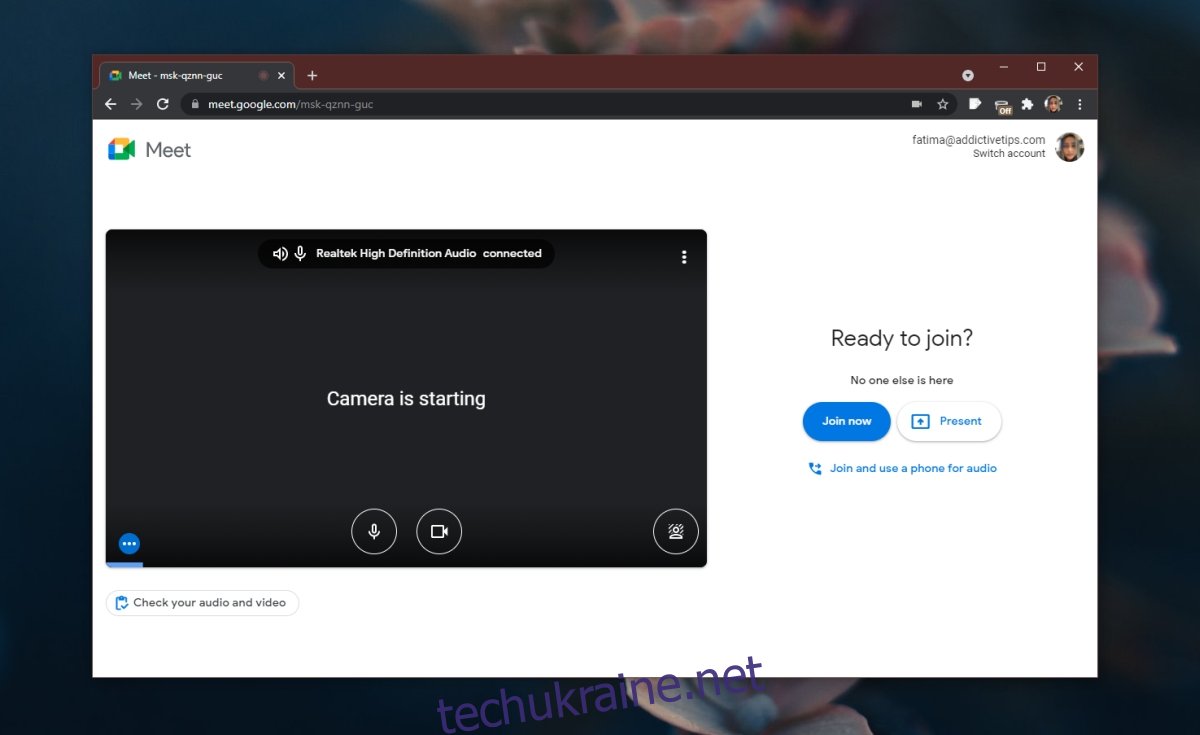
Важливо: Ви не зможете приєднатися до зустрічі Google Meet, яка ще не почалася. Якщо вас довго не впускають, зв’яжіться з організатором зустрічі. Якщо ви спробуєте приєднатися до зустрічі до її початку, ви залишитеся на екрані “Запит на приєднання” до моменту, коли запит буде відхилено.
Налаштування аудіо та відео
Ви можете змінювати налаштування аудіо- та відеопристроїв в будь-який момент під час зустрічі.
Натисніть на кнопку “Більше параметрів” (три крапки).
Виберіть “Налаштування”.
Перейдіть на вкладку “Аудіо” або “Відео”, щоб змінити пристрої.
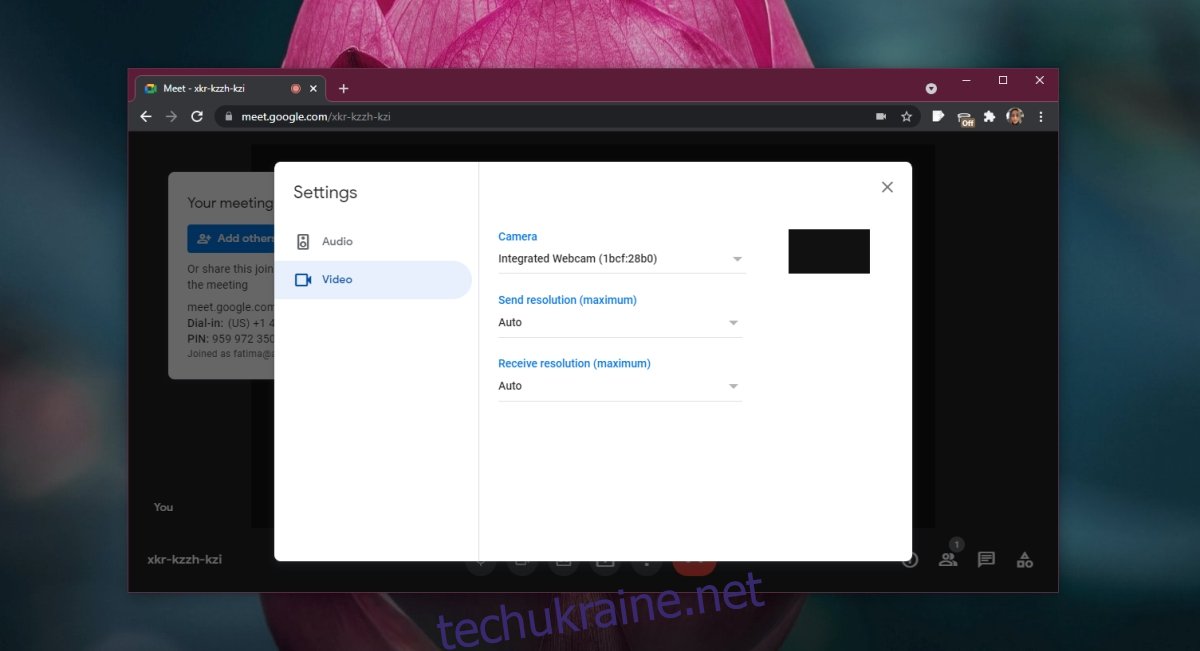
Висновок
Google Meet пропонує багато інших можливостей, які можна дослідити. У цій статті ми розглянули деякі з найбільш використовуваних. Тепер ви повинні мати уявлення про те, як розпочати або приєднатися до зустрічі в Google Meet.